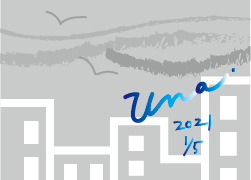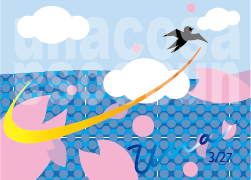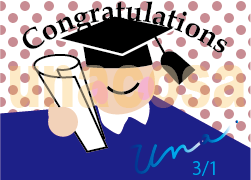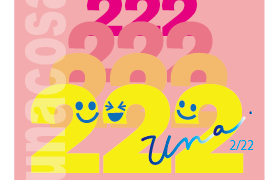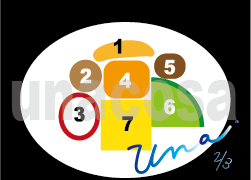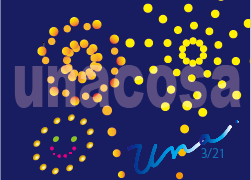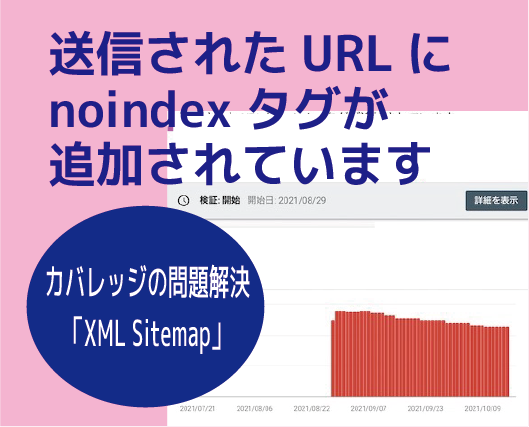- 「送信されたURLにnoindexタグが追加されています」とは?
- 送信されたURLにnoindexタグが追加されています・カバレッジの問題は「XML Sitemap」をインストールしてからはじまった
- 解決させるのに「HTML形式でのサイトマップを含める」のチェックを外す/があるけど、外してもダメだった
- 解決1・【「HTML形式でのサイトマップを含める」のチェックを外す】方法
- 解決2・【「インデックス登録エラー」を修正する】方法
- カバレッジの問題「インデックス登録エラー」減ってます!
- サーチコンソールSearch Consoleヘルプ・リンク
- 「送信されたURLにnoindexタグが追加されています」解決!わかりやすく・XML Sitemap/まとめ
- おつかれさまです!息抜きに♡Relax with the video
「送信されたURLにnoindexタグが追加されています」とは?
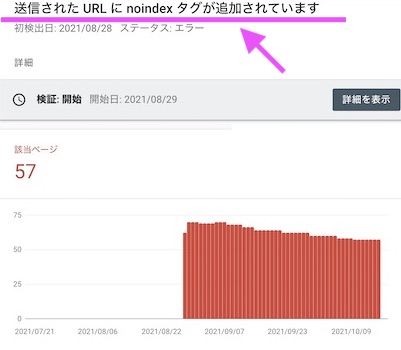

なんですかこれ!真っ赤っか
しかも57ページ?!!
送信されたURLとは、自分のサイトから「インデックスしてね♪」と、Googleさんに送ったもの そして、noindexタグとは、「インデックスしないでね!」と、Googleさんに伝えているということ
つまり、「インデックスするんかい?しないんかい?どっちやねん!!」って状態になっていることです
検索エンジンのデータベースに「公開したWebページ(ブログなど)」が登録されて検索されるようになること
noindexタグ(インデックスしないでね!)なんてタグをつけた覚えはないのです 困りました
送信されたURLにnoindexタグが追加されています・カバレッジの問題は「XML Sitemap」をインストールしてからはじまった
実は「XML Sitemap」をインストールしないまま、ずーっとブログ書いていたようです

いやあーこんな人もいるんだねー
こっちがビックリ!
ある日、Google Search Console からメールが届いて、内容は「XML Sitemap」をインストールしてくださいとのことでした
まさか、と思って自分のブログを確認すると ちゃんとサイトマップはできあがって表示されているんです ですが、 ワードプレス・ ダッシュボードの「プラグイン」には「XML Sitemap」をインストールしていない状態でした
その後「XML Sitemap」をインストールしたのですが・・・再びGoogle Search Console からご指摘が!
「カバレッジの問題があります」メールが届いたのです

次から次にたいへんねー
解決させるのに「HTML形式でのサイトマップを含める」のチェックを外す/があるけど、外してもダメだった
「カバレッジの問題」の場合、まず下記をチェックしてください
「HTML形式でのサイトマップを含める」のチェックを外す
これで解決できるかたが多いようです(unaはちがったのでちがったのでガッカリ)
解決1・【「HTML形式でのサイトマップを含める」のチェックを外す】方法
まず【「HTML形式でのサイトマップを含める」のチェックを外す】方法を解説します

カンタン!
3ステップだよ♪
「HTML形式でのサイトマップを含める」へgo! WordPress画面

【1】まず、ワードプレスの「ダッシュボード」を表示させます
【2】左にズラリならんでいる項目の中から「設定」をクリックすると「XML-Sitemap」が表示されるので、「XML-Sitemap」をクリックします
(ちなみに、「設定」にマウスの カーソルを合わせただけでも「XML-Sitemap」が表示されます)
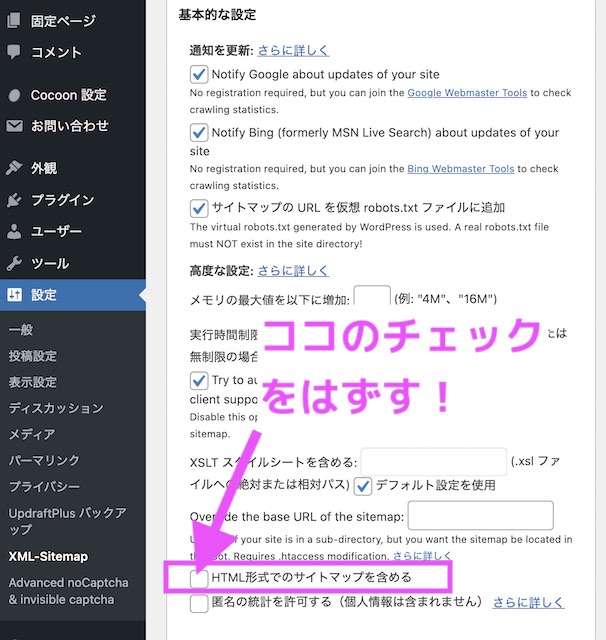
【3】「XML-Sitemap」をクリックすると、「基本的な設定」が並んでいます その中に「HTML形式でのサイトマップを含める」の前にある□のチェックを外します
以上で終了!おつかれさまでした♪

コレでうまくいった方、ラッキー☆
unaのケースでは「HTML形式でのサイトマップを含める」のチェックを外してあるのに カバレッジの問題が指摘され続けました
解決2・【「インデックス登録エラー」を修正する】方法
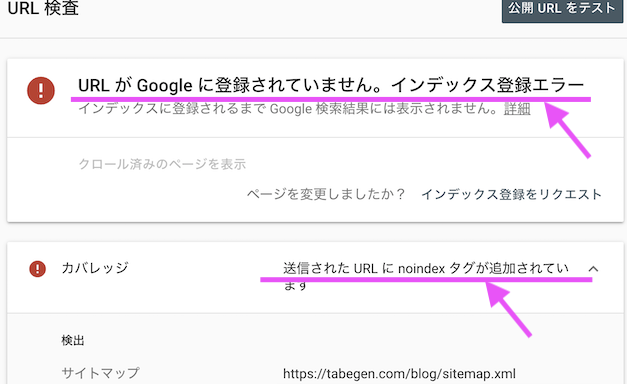
上画像のように、原因は『 URLがGoogleに登録されていません インデックス登録エラー』でした Googleサーチコンソールで修正します

3ステップとはいかないけど
これもカンタンだよ♪
では「 サーチコンソール」へgo!
【1】まず、サーチコンソールを開いて「左上」の3本線をクリックしましょう
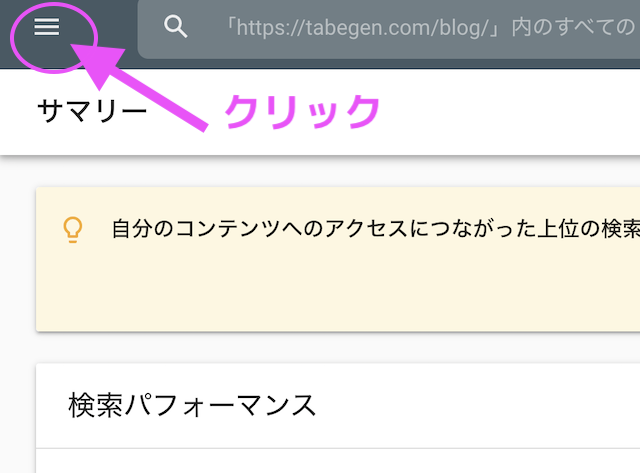
すると、下画像のように表示されるので、その中から「カバレッジ」をクリックします
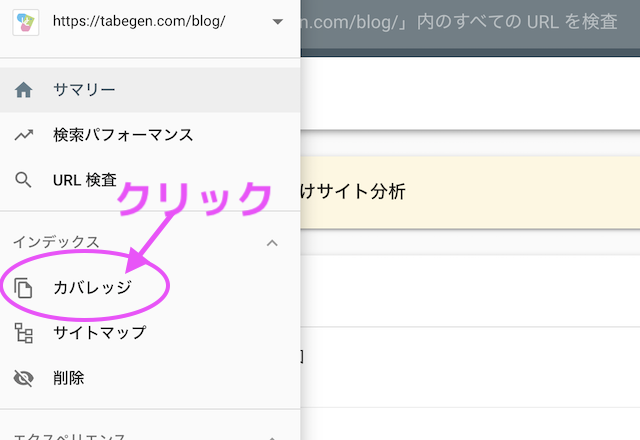
真っ赤な棒グラフが出てきます これがnoindexタグがついたページになります ギョッとしました
【2】グラフ下に表示されたエラーの文字をクリックしましょう
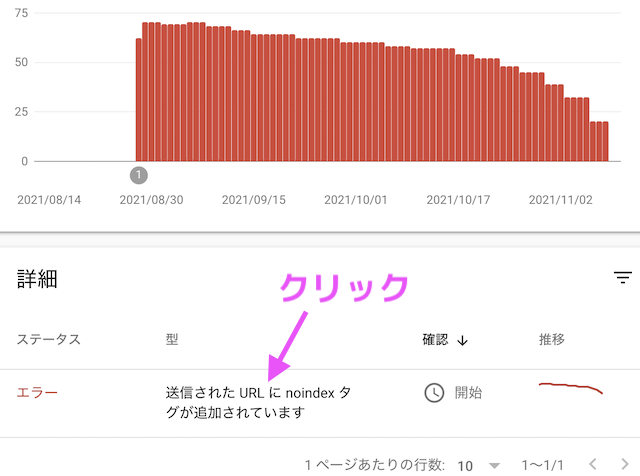
するとエラーページのURLがドーンと出てきます

エラーのURLが下にドドーツと
続いてますねー強烈です
でも、気にしないでいきましょう
【3】表示された中の1つの「URL」をクリックして→ 右にある虫めがねのマーク「URLを検索」をクリックして検査してもらいます
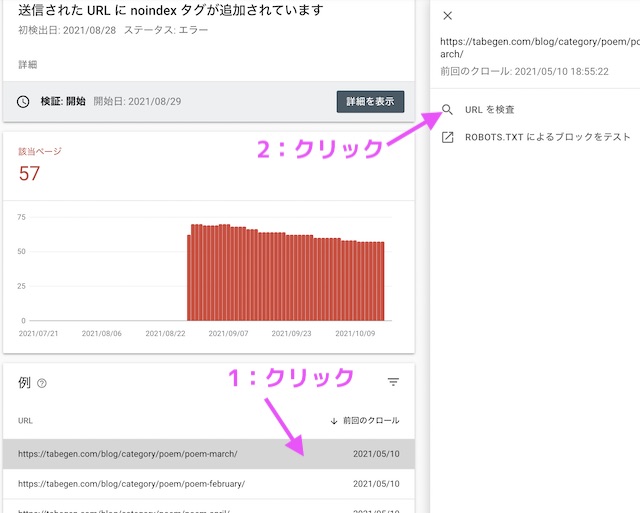

「検査」するんだね!ドキドキするウー
すると、下画像のように「googleインデックスからデータを取得しています」が表示されて 背景グレーの状態のままモゴモゴします(チェック中)
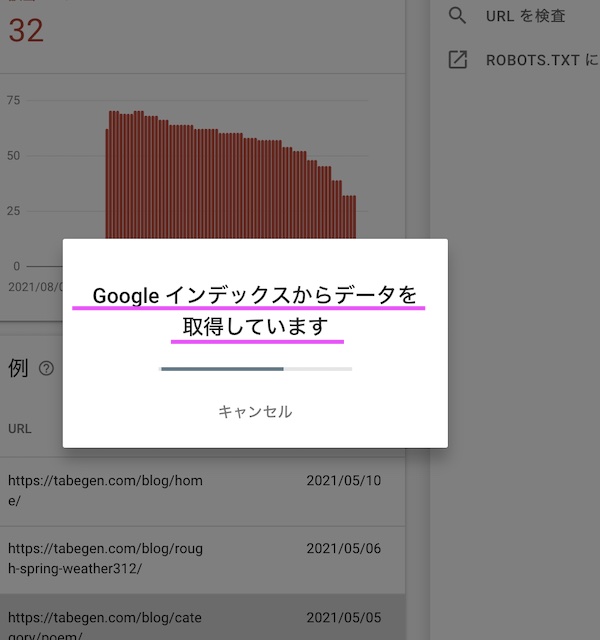

「検査」の結果が出たよー!
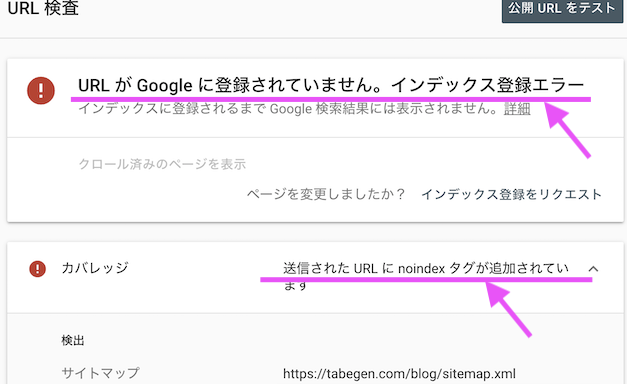

URLがGoogleに登録されていません。
インデックス登録エラーだったんだあーってわかったのであります
ここでエラーの原因がわかりました
おそらく、途中で「XML-Sitemap」を導入したので 導入以前のページまでインデックスの登録ができなかったのではないか?と思います
なぜなら、最初の頃に書いたものばかりがエラーになっていたからです
クロールしてもらった日時は、下記画像で確認できます(ピンクで囲んだところ) この「前回のクロール」日時が古いようであれば、unaと同じように進めてみてください
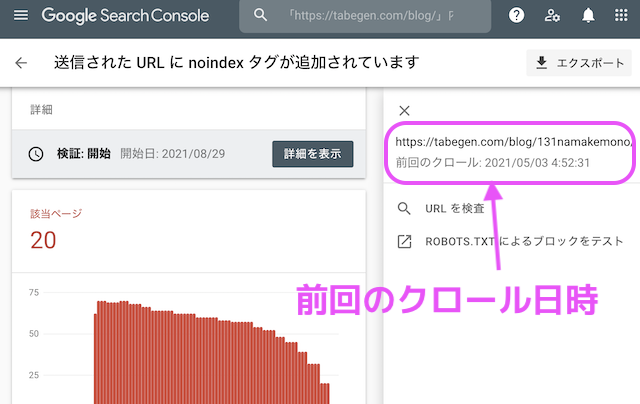
そのようなわけで、下画像のように『ページを変更しましたか?』となっていますが、なにもしないまま
【4】「公開URLテスト」をクリックします
ちなみに、(ピンクで囲った部分)『ページを変更しましたか?』の右側にある「インデックス登録をリクエスト」を直接クリックでもOKです!
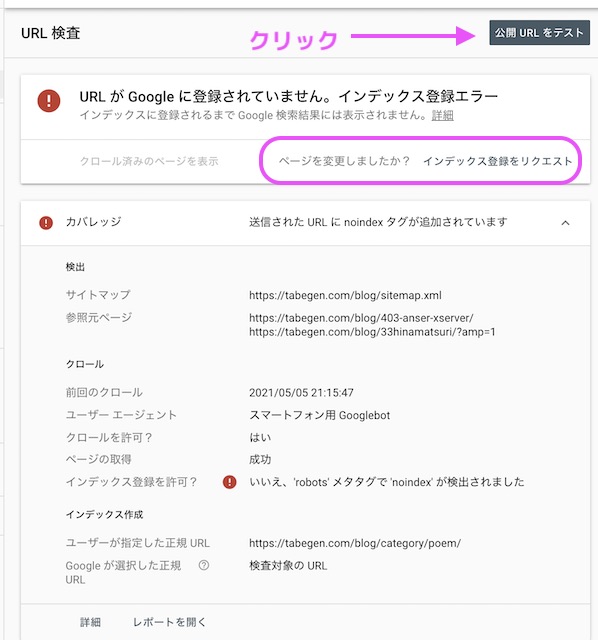
さらに、下画像のようにカーソルを置くと小さく表示される「虫眼鏡のマーク」をクリックしても、URL検査できます
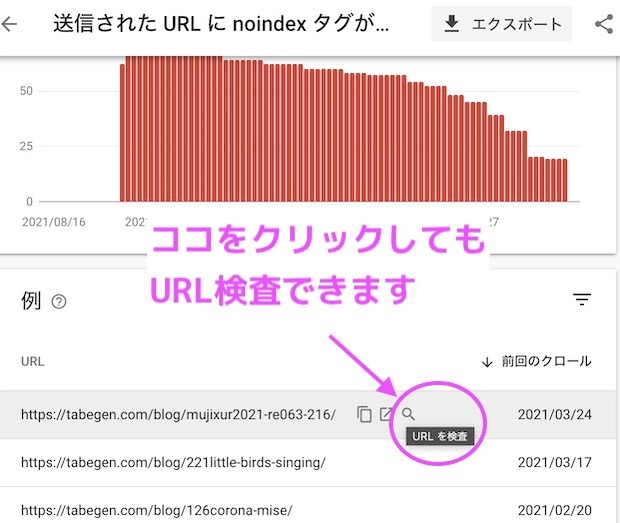
「公開URL」をクリックすると、今度は「公開URLがインデックスに登録可能かどうかをテストする」が表示されて 背景グレーの状態のままモゴモゴします(テスト中)
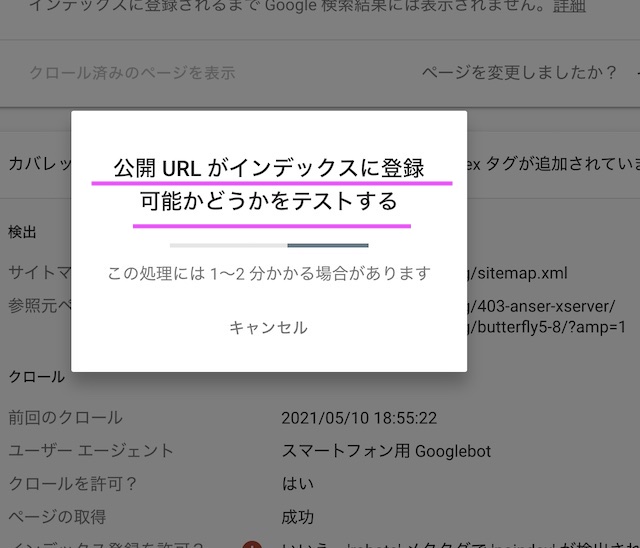
「公開URLがインデックスに登録可能かどうかをテストする」が終わると、下画像のようになりました
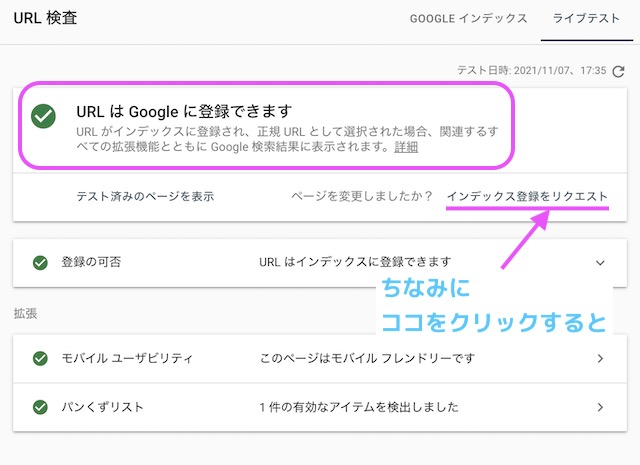
「URLはGoogleに登録できます」の下に 小さく「 URLがインデックスに登録され、正規URLとして選択された場合・・・ Google検索結果に表示されます」となっています 解決♪

やったね!みどり色のチェックマークになってる!
「URLはGoogleに登録できます」だって♪
ここで「インデックス登録をリクエスト」をクリックしてみると 下画像のように「インデックス登録をリクエスト済み」と表示されました
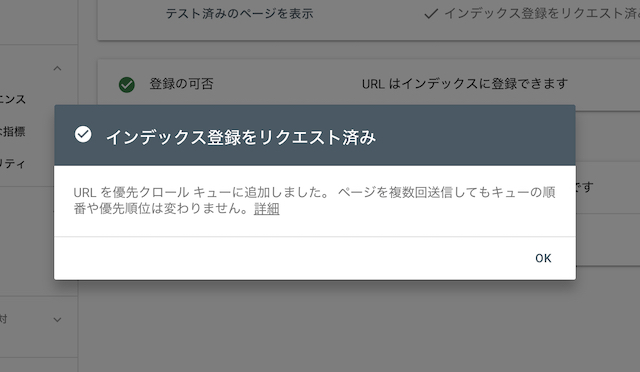
カバレッジの問題「インデックス登録エラー」減ってます!
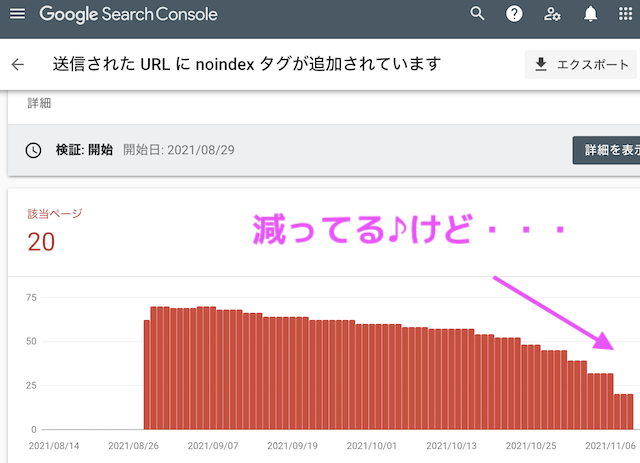
上画像のように「インデックス登録エラー」は減ってきました
ですが、1つ1つを解決させていくので、まだあと20のエラーページがあります なかなか面倒です 一度にできる方法があるのかはわかりませんが、あったらいいなー
サーチコンソールSearch Consoleヘルプ・リンク
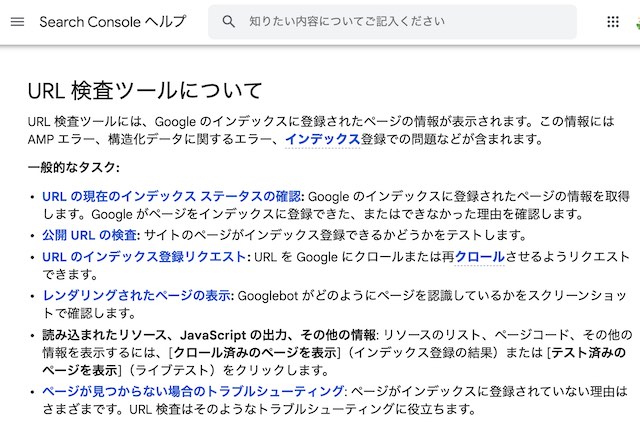
サーチコンソールヘルプ【URL検査ツール】へのリンクコチラです いろんなパターンでのエラーがあるのでチェックしてみるといいです
下記の内容で解説があります
- URL検査ツールについて
- URLの現在のインデックスステータスの確認
- 結果の確認/インデックス登録されたURL
- 公開URLテスト
- 結果の確認/ライブテスト
- レンダリングされたページの表示
- インデックス(再)登録のリクエスト
- ページが見つからない場合のトラブルシューティング
今回、「URL は Google に登録されています」と表示されたので、よかったーと思いましたが・・
「実際にそのページが検索結果に表示されるとは限りません」と、サーチコンソールヘルプに書いてありました

えーーーつ?!!
検索結果に表示されるためには「約束ごとを守っているページなっているのか?」が、最終的な決定になるとのことです
一応、エラー数は減っているので合格しているようです・ヤレヤレ